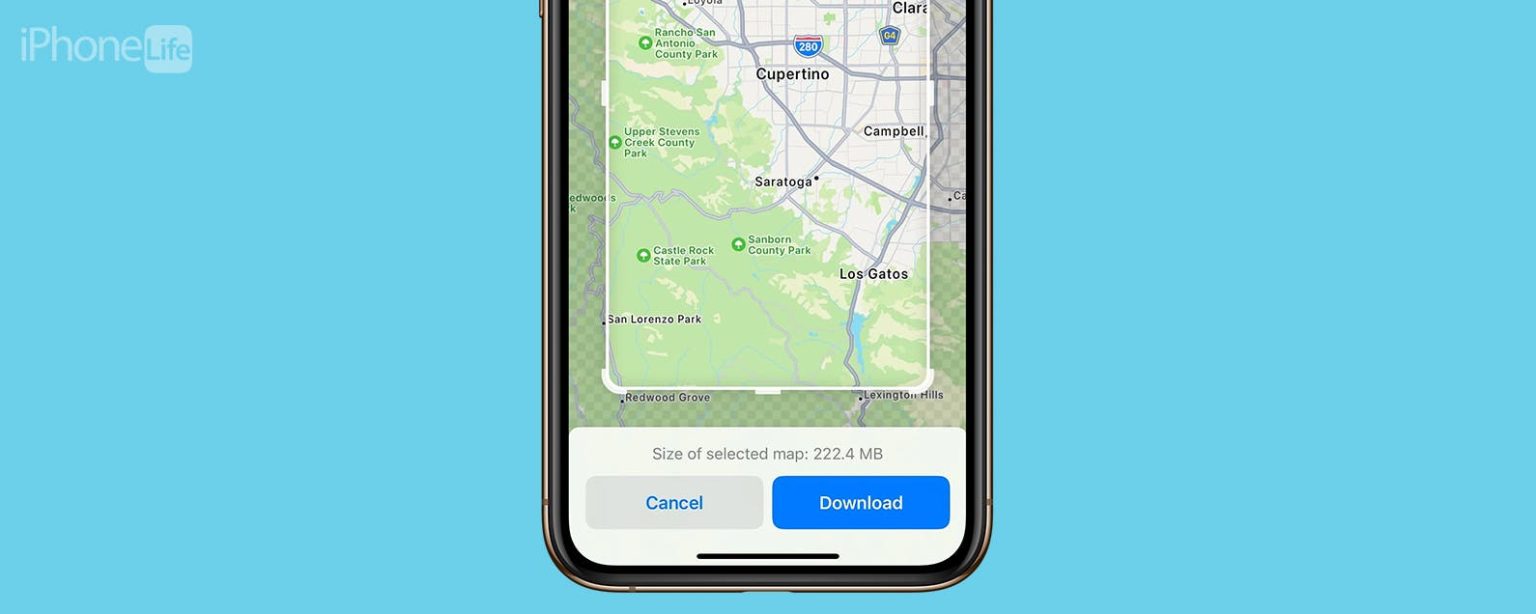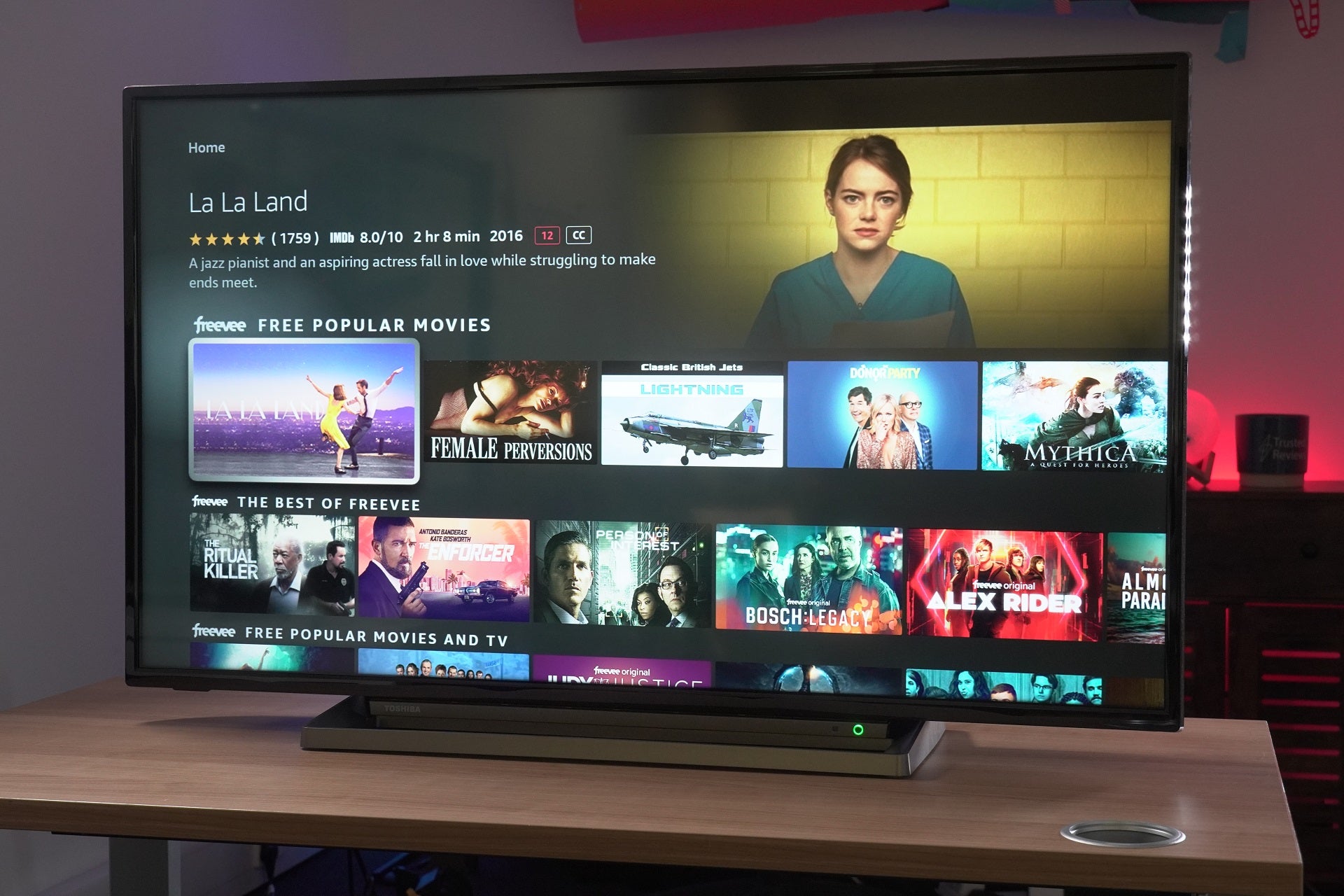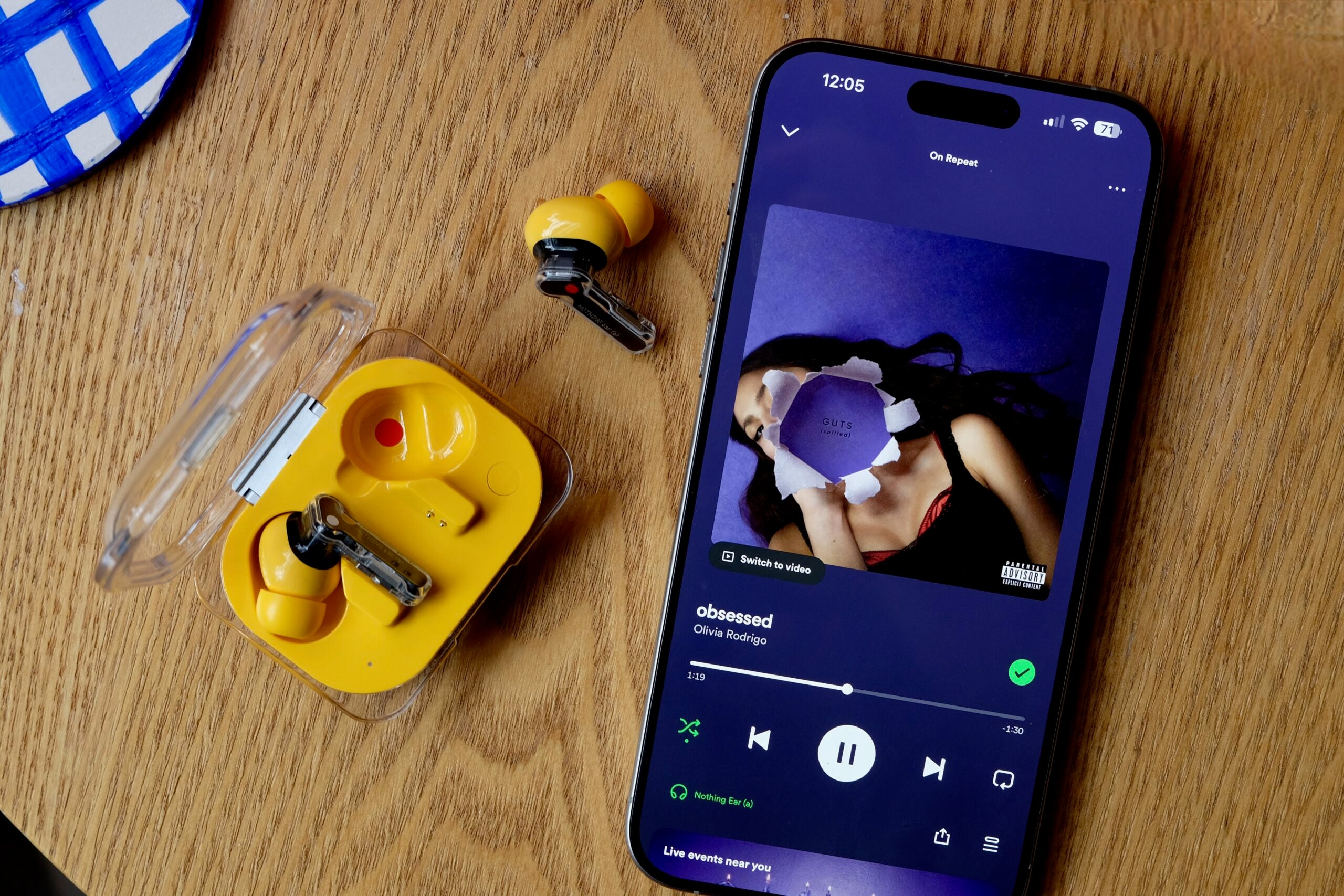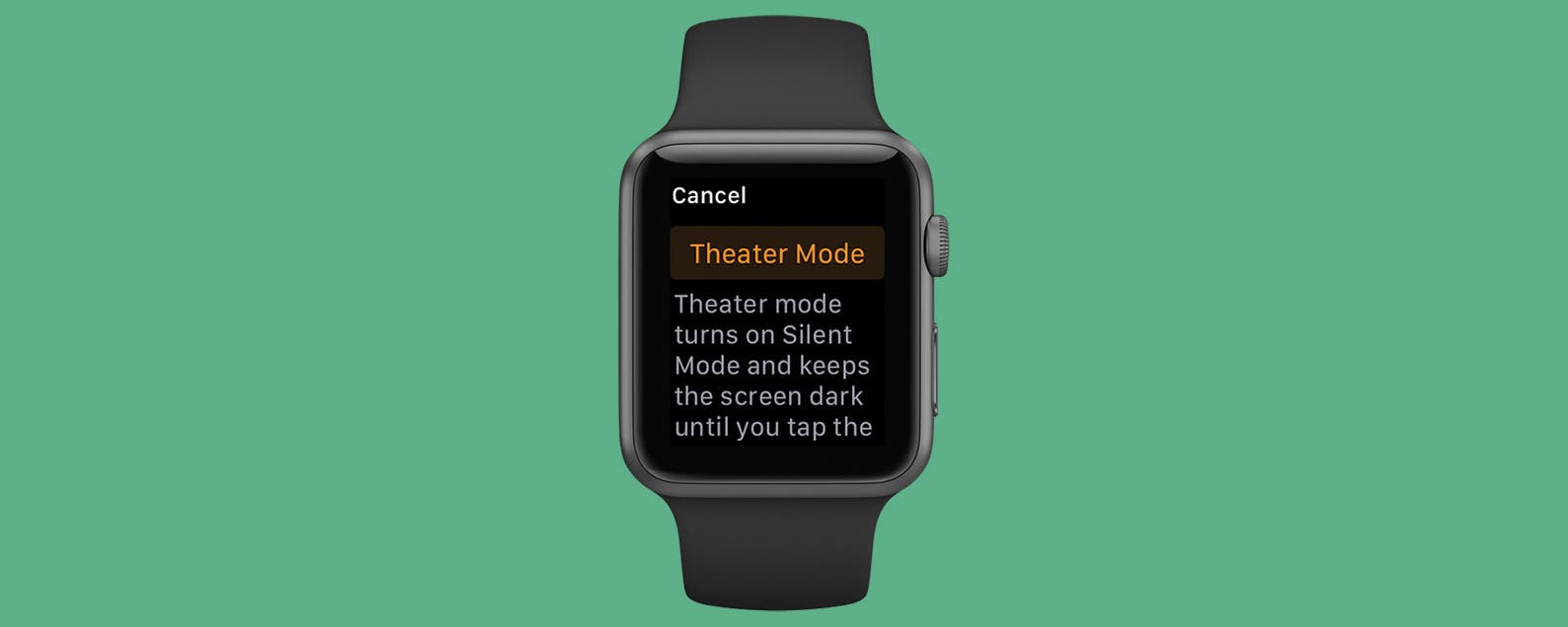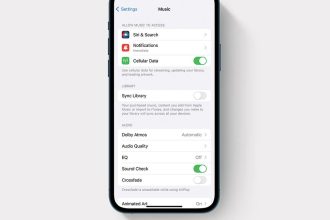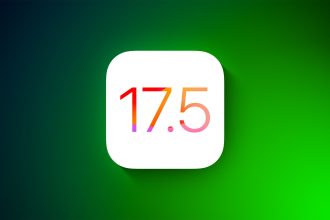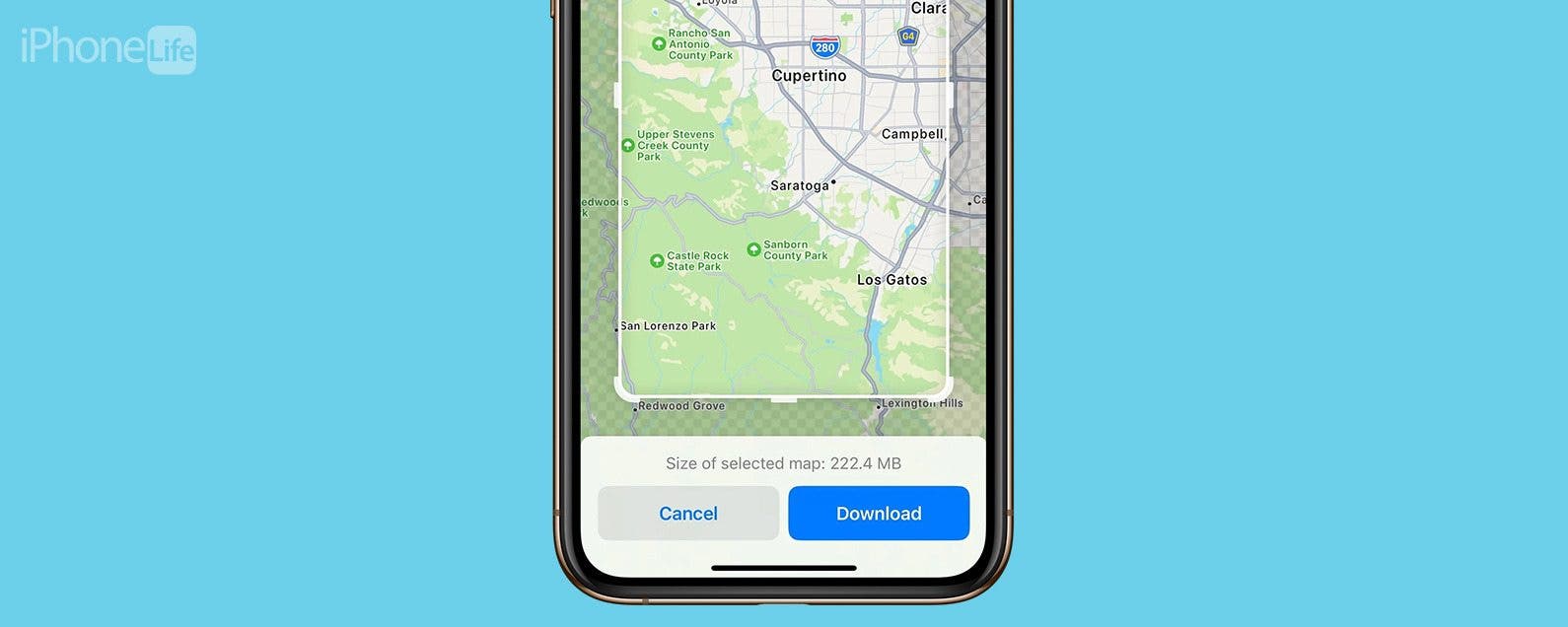
* Esta publicación es parte de Vida del iPhoneBoletín Sugerencia del día de . Inscribirse. *
Apple ha seguido mejorando su aplicación Maps a través de cada iteración de iOS. Hace tiempo que Apple Maps ha demostrado ser una aplicación de navegación confiable a la par de competidores como Google Maps y Waze. Aun así, le faltaba una característica crucial, que iOS 17 finalmente agregó: mapas sin conexión.
Por qué te encantará este consejo:
- Use Apple Maps sin conexión incluso cuando su conexión sea débil.
- Descargue mapas de su área local para guardar datos.
- Nunca más te pierdas en tu ciudad, incluso si pierdes señal o datos.
Cómo usar mapas de Apple sin conexión
Requisitos del sistema
Este consejo funciona en iPhones con iOS 17 o posterior, o iPads habilitados para celulares con iPadOS 17 o posterior. Descubra cómo actualizar a iOS 17 y iPadOS 17.
Si no tiene una recepción celular fuerte en una ubicación en particular o si viaja al extranjero y necesita un mapa del área, ahora puede descargar el mapa y obtener indicaciones incluso sin conexión. Para obtener más consejos y trucos sobre el iPhone, asegúrese de suscribirse a nuestro boletín gratuito Sugerencia del día. Se le pedirá que descargue un mapa sin conexión de su área de origen cuando abra la aplicación Maps por primera vez después de actualizar a iOS 17, pero si no, aquí le mostramos cómo descargar mapas al iPhone manualmente:
- Abre el aplicación de mapas.
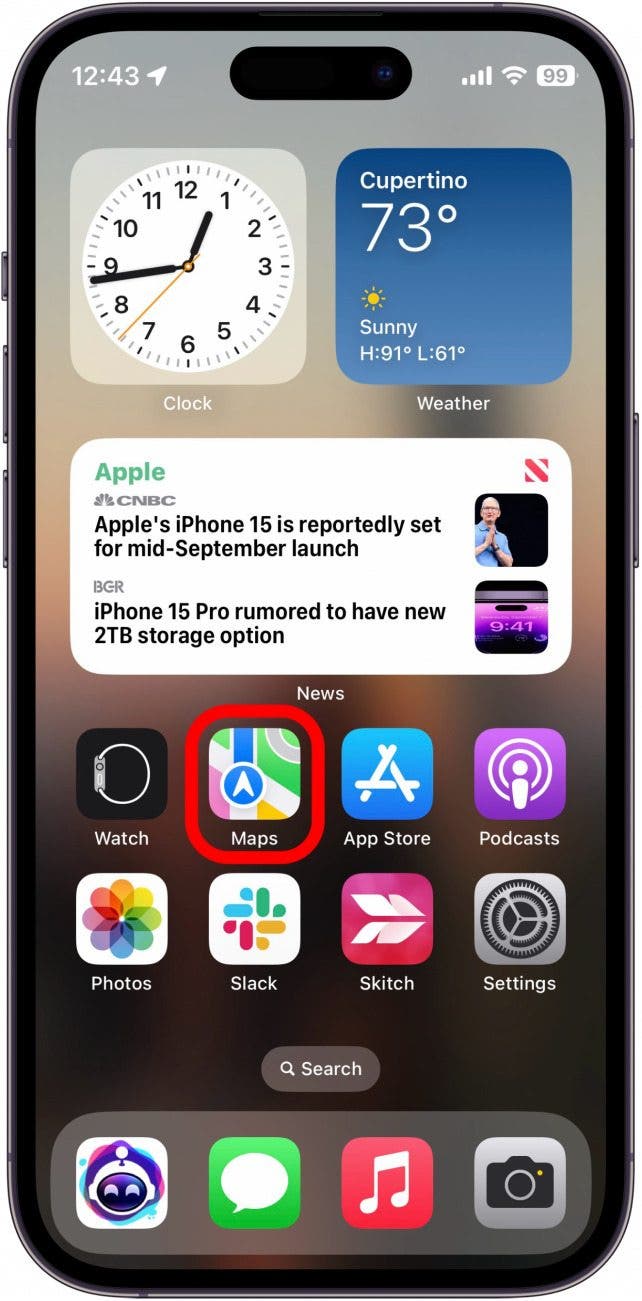
- Toca tu icono de perfil junto a la barra de búsqueda.
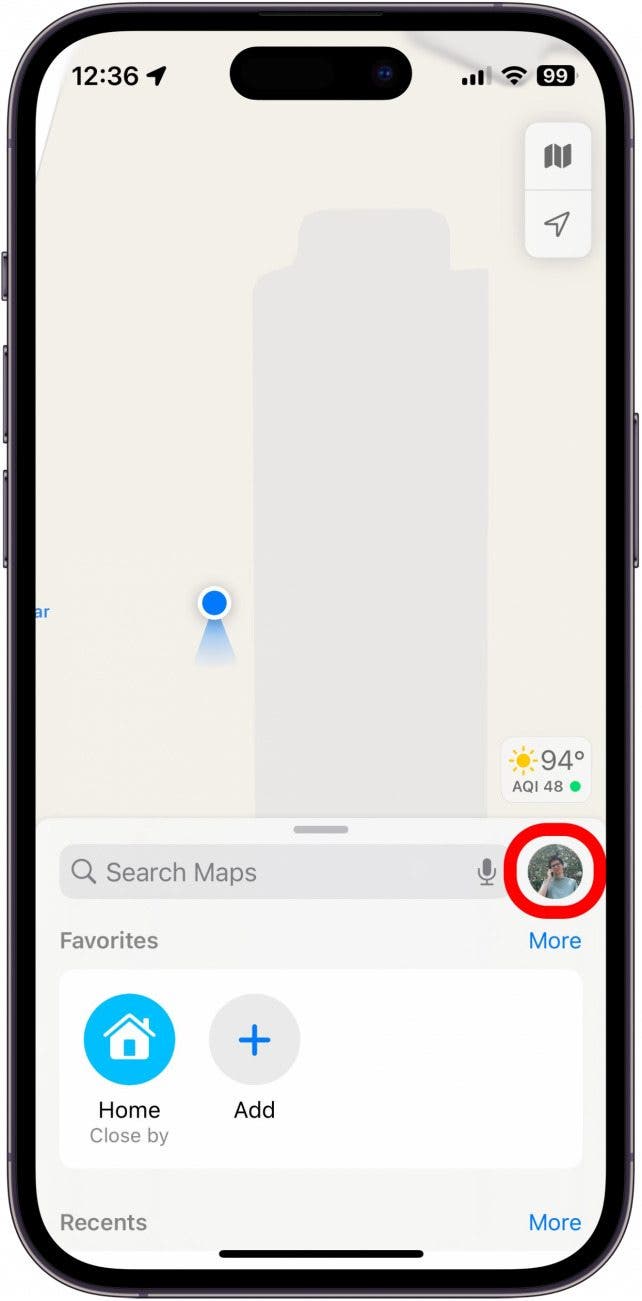
- Grifo Mapas sin conexión.
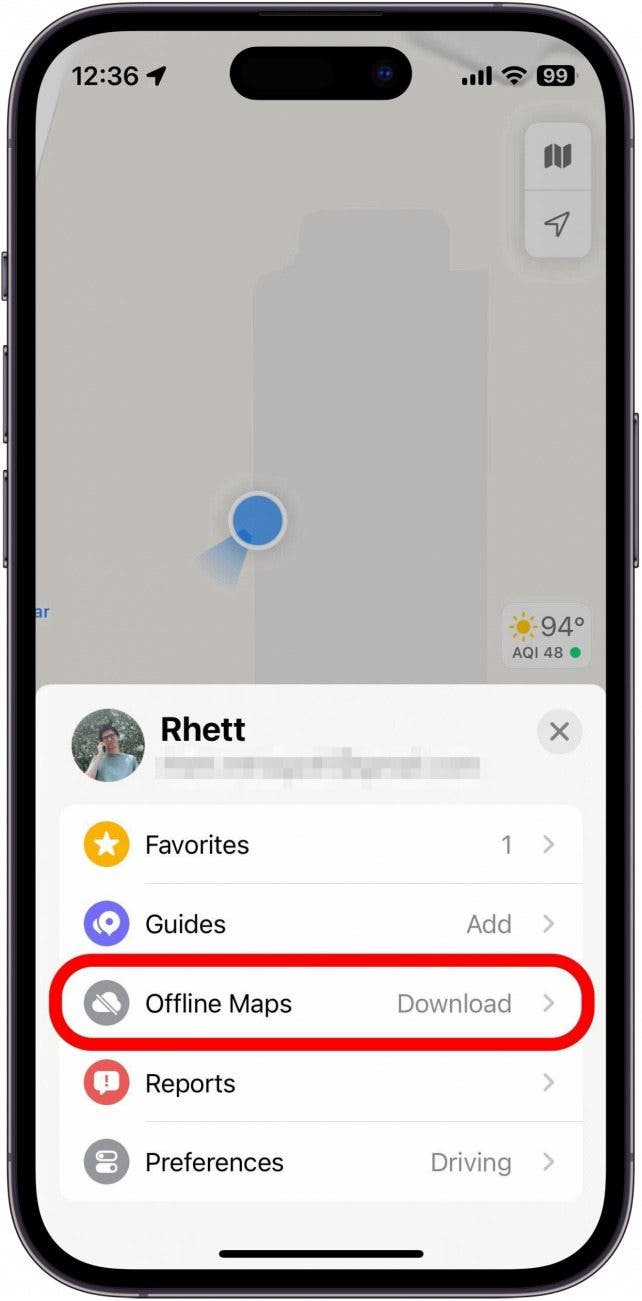
- Grifo Descargar Nuevo Mapa.
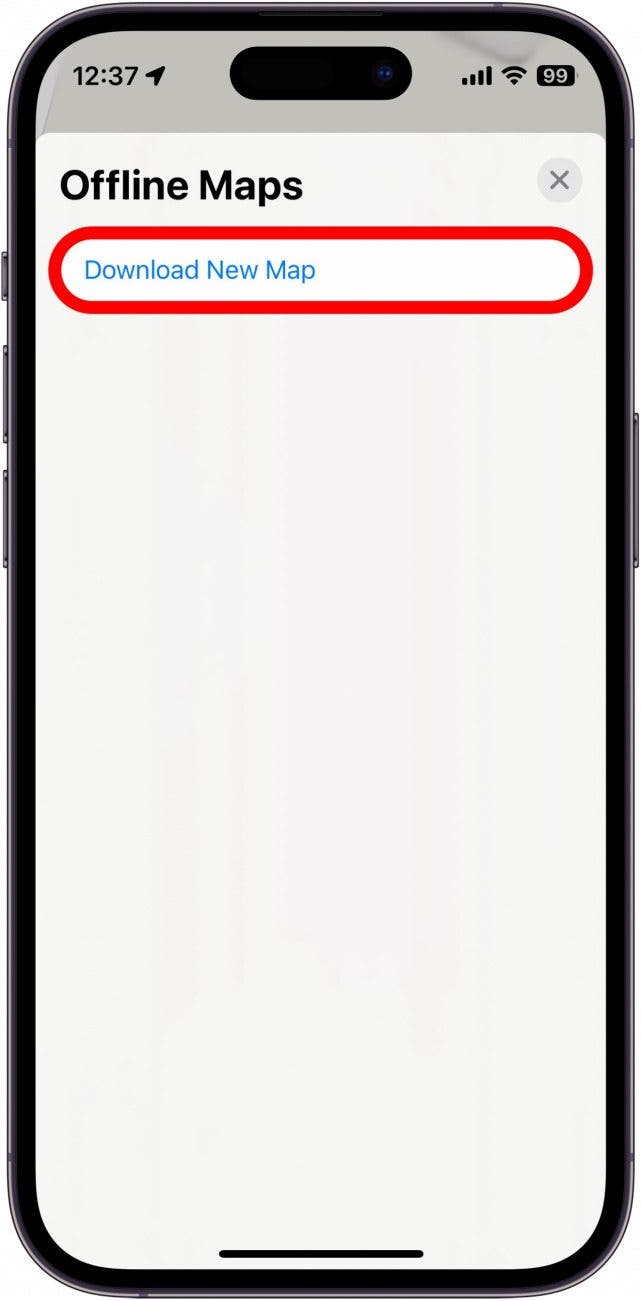
- A continuación, puede seleccionar la ubicación de su mapa sin conexión.
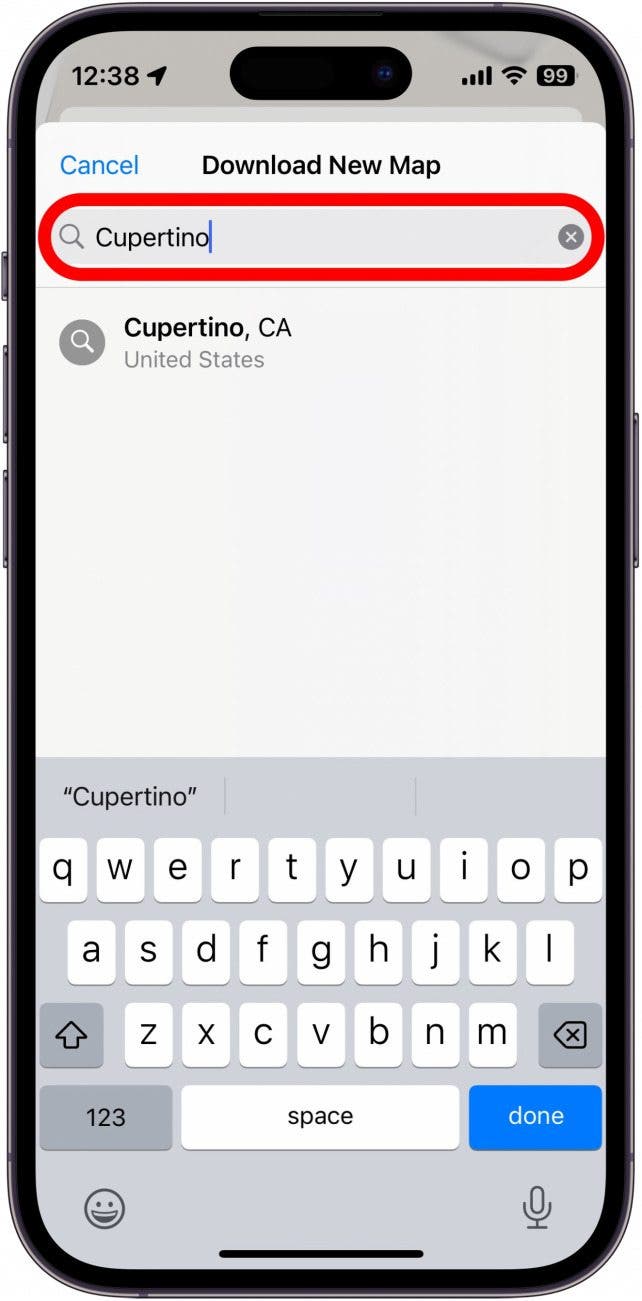
- Puede arrastrar las esquinas del mapa para cambiar el tamaño del área descargable para ahorrar espacio o capturar un área más grande del mapa.
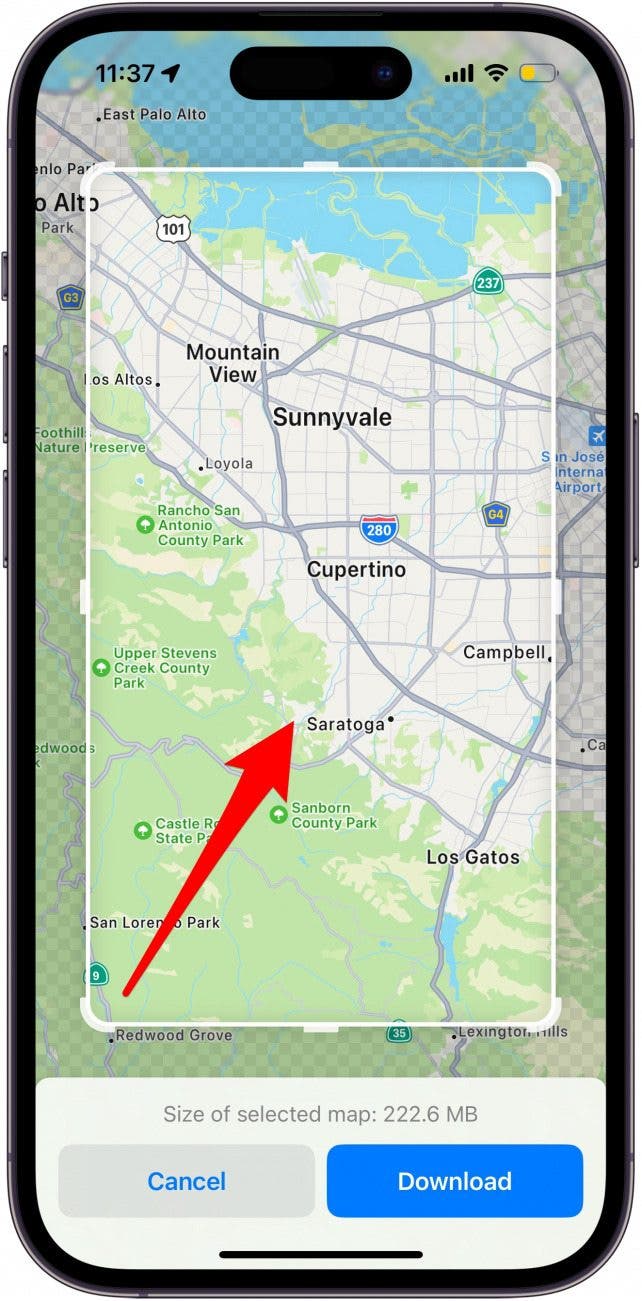
- Grifo Descargar para descargar el mapa.
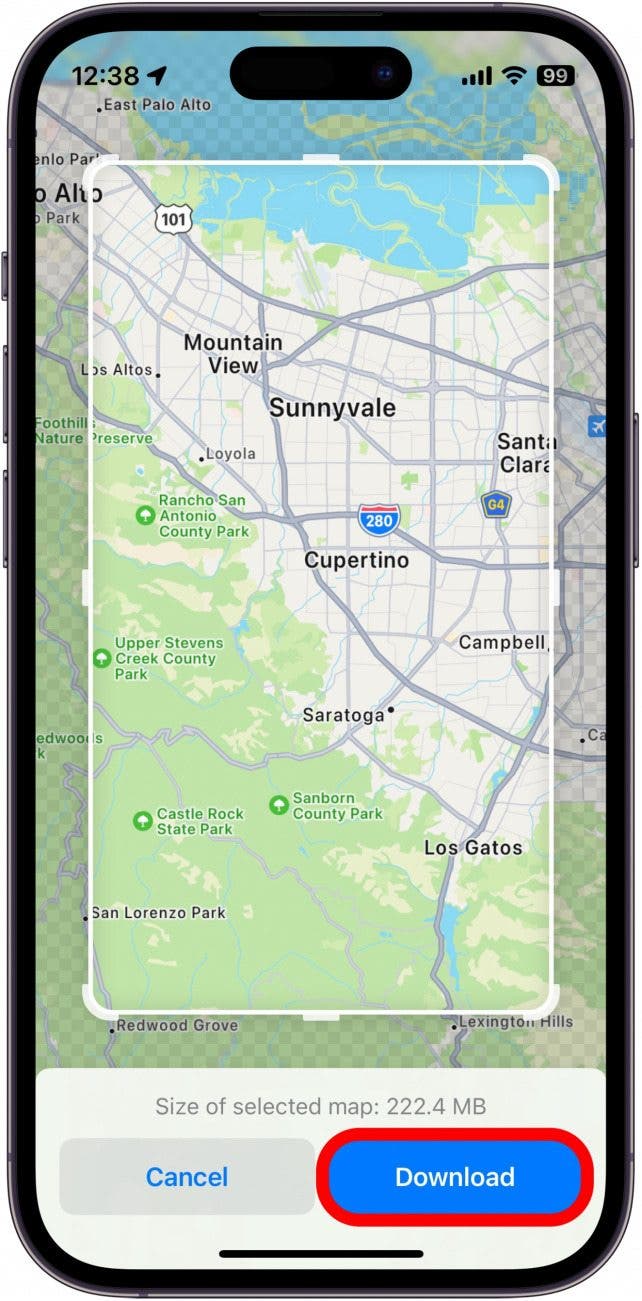
- Una vez que haya descargado sus mapas, podrá ajustar una variedad de configuraciones, que incluyen permitir descargas cuando esté en Wi-Fi o celular, habilitar o deshabilitar actualizaciones automáticas, optimizar el almacenamiento de su iPhone o Usar solo mapas sin conexión.
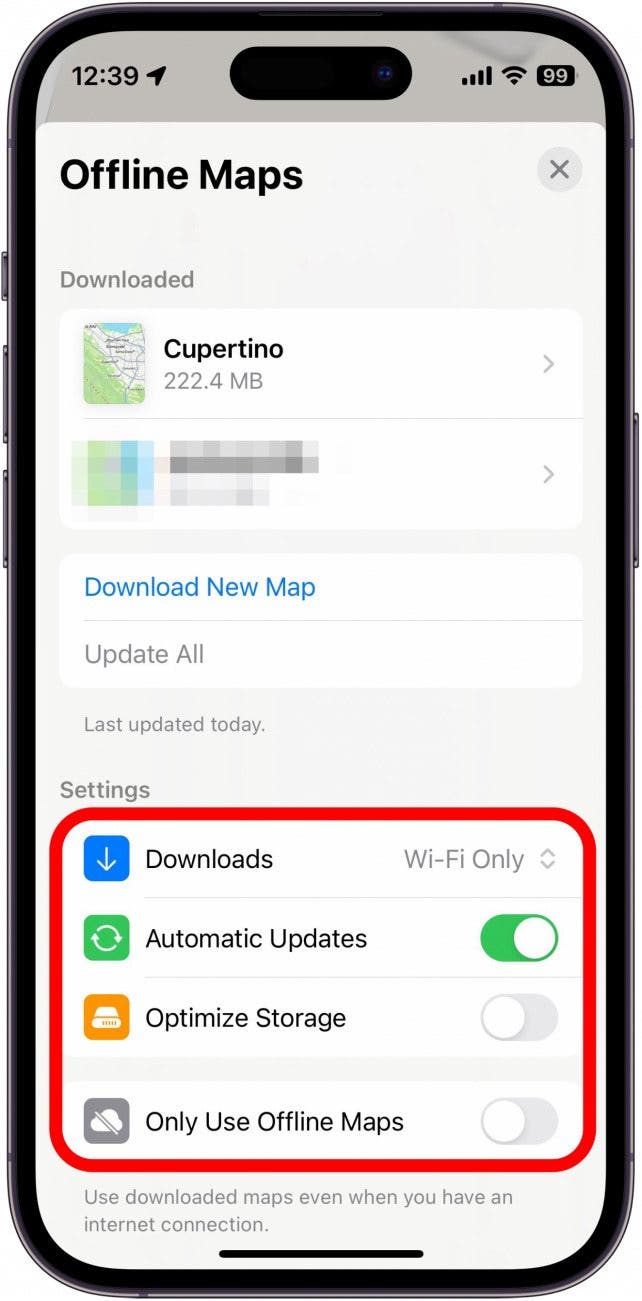
Puede acceder a la configuración de su Mapa sin conexión o descargar nuevos mapas siguiendo los pasos 1 y 2. Si está conectado a su iPhone, también puede continuar usando Apple Maps sin conexión en su Apple Watch.